iPads und iPhones sind die perfekten Reisebegleiter geworden. Sie haben große, schöne Bildschirme und sind unglaublich leicht und tragbar. Daher ist es nur logisch, dass Sie Ihr Gerät mit Videos und Filmen für Unterhaltung unterwegs laden möchten.
Lesen Sie weiter, um zu sehen, wie einfach es ist, Ihr iPhone oder iPad mit den Videos zu laden, die Sie bereits auf Ihrem Computer haben. Dieser Artikel zeigt Ihnen auch, wie Sie Filme von Apps wie Netflix und YouTube offline speichern, damit Sie sie auch ohne Internetverbindung weiter ansehen können.
 Machen Sie Platz für mehr Filme
Machen Sie Platz für mehr Filme Videos und Filme sind große Dateien und können eine Menge Speicherplatz beanspruchen. Sie sollten die Unordnung auf Ihrem Telefon loswerden, insbesondere in Ihrer Fotobibliothek, um Platz zu schaffen. Verwenden Sie Gemini-Fotos um doppelte Fotos und verschwommene Bilder zu löschen, die Sie nicht mehr möchten.
Herunterladen im App StoreSo übertragen Sie Filme von Ihrem Laptop auf ein iPhone
Sie können Videos auf verschiedene Arten übertragen, aber in diesem Artikel erfahren Sie, wie Sie Filme mit iTunes und AnyTrans auf Ihr iPhone übertragen.
So importieren Sie Filme mit iTunes auf das iPhone
Die häufigste Methode zum Synchronisieren von Filmen mit Ihrem iPhone ist die Verwendung von iTunes auf Ihrem Computer. Wenn sich der Film noch nicht in iTunes befindet, müssen Sie ihn importieren und die folgenden Schritte ausführen:
- Öffnen Sie iTunes auf Ihrem Computer.
- Verbinden Sie Ihr iPhone über ein USB-Kabel mit Ihrem Computer.
- Klicken Sie in iTunes auf das Gerätesymbol in der oberen linken Ecke.
- Klicken Sie in der Seitenleiste unter "Einstellungen" auf "Filme".
- Aktivieren Sie das Kontrollkästchen, um Filme zu synchronisieren.
- Aktivieren Sie entweder, dass alle Filme automatisch eingeschlossen werden sollen, oder aktivieren Sie die spezifischen Filme, die Sie übertragen möchten.
- Klicken Sie auf die Schaltfläche Anwenden in der unteren rechten Ecke des Fensters.
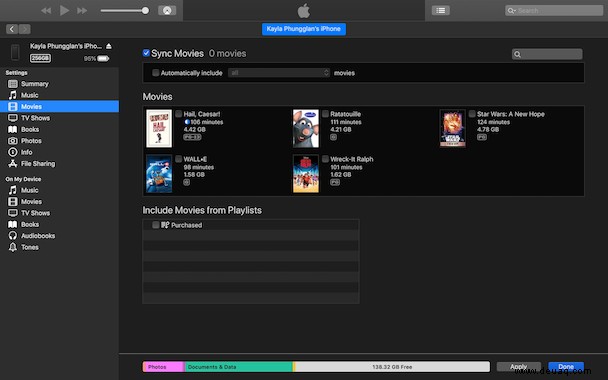
So übertragen Sie große Videos mit AnyTrans auf das iPhone
Wenn Sie kein Fan von iTunes sind, können Sie auch die App AnyTrans auf Ihrem Computer verwenden, um Videos auf Ihr iPhone zu kopieren:
- Lade AnyTrans herunter und öffne es.
- Schließen Sie Ihr iPhone mit dem USB-Kabel an.
- Klicken Sie auf Videos.
- Klicken Sie auf das Symbol zum Hinzufügen von Dateien (das Pluszeichen mit einem Kreis darum herum).
- Wählen Sie die Videos aus, die Sie auf Ihr iPhone übertragen möchten.
So laden Sie Filme auf ein iPhone herunter, um sie offline anzusehen
Wenn Sie kurz vor einem langen Flug stehen oder einfach nur Ihre Datennutzung einschränken möchten, fragen Sie sich vielleicht, wie Sie Filme von Apps wie Netflix oder YouTube auf Ihrem iPhone speichern können, damit Sie sie offline ansehen können. Obwohl es einige Einschränkungen gibt, können Sie mit beiden Apps Filme für genau solche Situationen auf Ihr Gerät herunterladen.
So laden Sie Filme in der Netflix-App herunter
Glücklicherweise können Sie Videos von Netflix direkt in der iOS-App speichern. Beachten Sie jedoch, dass die Anzahl der Geräte, auf die Sie Inhalte herunterladen können, begrenzt ist, je nachdem, welches Abonnement Sie haben. Wenn Sie also Probleme beim Speichern von Filmen in der App haben, überprüfen Sie, ob Ihr Abonnement dies unterstützt.
So laden Sie Netflix-Filme herunter, um sie offline anzusehen:
- Öffnen Sie die Netflix-App.
- Suchen Sie einen Film oder eine Folge einer Fernsehsendung, die Sie offline speichern möchten.
- Tippen Sie auf die Download-Schaltfläche (das pfeilförmige Symbol).
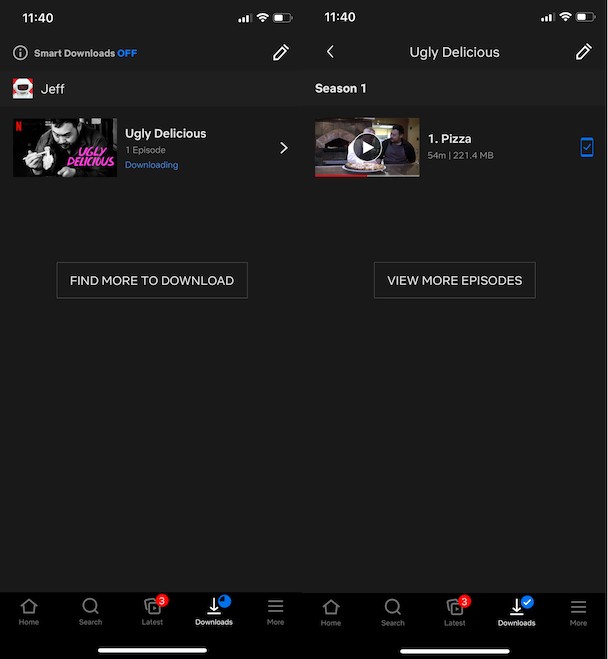
Wenn Sie keine Download-Schaltfläche für den Film oder die TV-Sendung sehen, bedeutet dies, dass sie nicht für den Offline-Zugriff verfügbar ist.
So speichern Sie Filme in der YouTube-App
Ähnlich wie bei der Netflix-App können Sie Videos direkt in der YouTube-App herunterladen, jedoch nur, wenn Sie ein Abonnement für YouTube Premium haben. Außerdem stehen nicht alle Videos zum Download zur Verfügung, und diejenigen, die es sind, können nur 48 Stunden lang gespeichert werden. Danach müssen Sie sich erneut mit dem Internet verbinden, um erneut herunterzuladen.
So beginnen Sie mit dem Speichern von Videos von YouTube:
- Öffne die YouTube-App.
- Suchen Sie das Video, das Sie herunterladen möchten.
- Tippen Sie auf die Download-Schaltfläche.
- Wählen Sie, ob Sie das Video in mittlerer (360p) oder hoher (720p) Qualität herunterladen möchten.
iPads und iPhones sind super tragbar und haben unglaubliche Bildschirme, wodurch sie sich perfekt zum Ansehen von Filmen und Videos eignen. Hoffentlich hat Ihnen dieser Artikel dabei geholfen, herauszufinden, wie Sie Videos auf Ihr iPhone übertragen können. Jetzt können Sie sich im Urlaub einen Film aus Ihrer iTunes-Sammlung ansehen oder sich auf dem Weg zur Arbeit die neueste TV-Sendung ansehen, ohne sich mit dem Kopieren auf Ihr Telefon zu beschäftigen.